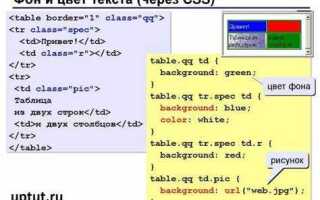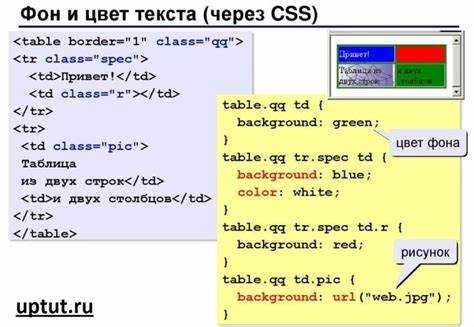
Вставка изображений – одна из базовых задач при создании веб-страниц. В HTML для этого используется тег <img>, который позволяет добавить картинку в документ. Однако для правильного отображения и настройки изображения важно учитывать несколько аспектов, таких как путь к файлу, атрибуты и использование стилей в CSS для управления размерами и позиционированием.
Первым шагом является указание источника изображения через атрибут src. Он указывает на файл, который будет отображаться. Этот файл может находиться в той же директории, что и HTML-документ, или в другой, в таком случае потребуется указать относительный или абсолютный путь.
Если изображение не загружается, важно использовать атрибут alt, который не только помогает в случае ошибок загрузки, но и улучшает доступность страницы для пользователей с ограниченными возможностями. Описание, которое вы указываете в alt, должно точно отражать содержимое изображения, что также влияет на SEO.
В CSS вы можете управлять размерами изображений с помощью свойств width и height. Это позволяет адаптировать картинку под разные экраны и устройства, например, сделать изображение адаптивным с помощью процента или установить фиксированные размеры. Также через CSS можно настроить отступы, рамки и другие параметры для улучшения внешнего вида.
Для более сложных решений можно использовать фоновые изображения. В CSS для этого применяется свойство background-image. Такой подход позволяет использовать изображение как фон для элемента, что удобно при разработке современных веб-интерфейсов, где важно сохранить визуальное разнообразие и избежать избыточных элементов на странице.
Как вставить изображение с помощью тега <img> в HTML
- src – указывает путь к изображению. Это может быть относительный или абсолютный путь.
- alt – текстовое описание изображения, которое отображается в случае ошибки загрузки или если изображение отключено в браузере.
- width и height – задают размеры изображения в пикселях.
Пример вставки изображения:
<img src="image.jpg" alt="Описание изображения" width="300" height="200">Рекомендуется всегда использовать атрибут alt для обеспечения доступности контента и SEO-оптимизации. Если изображение не может быть загружено, браузер отобразит описание, указанное в alt.
При использовании относительных путей убедитесь, что файл изображения находится в нужной папке относительно HTML-документа. Например, если изображение лежит в той же папке, что и HTML-файл, достаточно указать название файла:
<img src="image.jpg" alt="Описание изображения">Можно вставлять изображения, расположенные на других веб-ресурсах, используя полный URL. Например:
<img src="https://example.com/image.jpg" alt="Описание изображения">Размеры изображения можно изменять через атрибуты width и height, однако рекомендуется использовать CSS для более гибкой настройки:
<img src="image.jpg" alt="Описание изображения" style="width: 100%; height: auto;">Если вы хотите, чтобы изображение открывалось при клике, можно обернуть его в тег <a>, указав ссылку в атрибуте href:
<a href="full_image.jpg"><img src="image.jpg" alt="Описание изображения"></a>Как указать путь к картинке в атрибуте src

Чтобы указать путь к картинке в атрибуте src, нужно правильно определить расположение файла относительно HTML-документа. Путь может быть абсолютным или относительным, в зависимости от структуры проекта.
Абсолютный путь указывает на местоположение файла на сервере или в системе. Он начинается с протокола (например, http://) и ведет к полному адресу. Например:
src="http://example.com/images/pic.jpg"
Относительный путь зависит от расположения HTML-документа и изображения в проекте. Он не включает домен и начинается от текущей или родительской директории. Например:
src="images/pic.jpg"
При использовании относительных путей можно указать путь к файлу, начиная от папки, в которой находится HTML-документ. Также можно использовать ссылки на родительские директории с помощью «../». Пример:
src="../images/pic.jpg"
Важно учитывать, что пути чувствительны к регистру символов, особенно на сервере Linux. Поэтому рекомендуется придерживаться одного стиля именования файлов и папок.
При указании пути на локальном сервере, например, в процессе разработки, можно использовать абсолютный путь на вашем компьютере:
src="file:///C:/Users/Name/Documents/project/images/pic.jpg"
Однако для работы на реальном сервере лучше использовать относительные пути, чтобы избежать привязки к конкретным локальным директориям. Это обеспечит переносимость проекта между разными средами.
Как добавить описание изображения с помощью атрибута alt

Атрибут alt (альтернативный текст) используется для добавления текстового описания изображения в HTML. Это описание помогает пользователям, которые не могут увидеть изображение, понять его содержание. Атрибут alt должен быть добавлен в тег img, чтобы обеспечить доступность контента для людей с нарушениями зрения и улучшить SEO сайта.
Чтобы атрибут alt был полезным, важно следовать нескольким рекомендациям:
- Будьте конкретными: описание должно точно отражать содержание изображения. Например, вместо «картинка» используйте «пейзаж с горным озером».
- Избегайте излишней длины: описание не должно быть слишком длинным. Оптимальная длина – от 5 до 15 слов.
- Не дублируйте информацию: если изображение уже описано в текстовом контексте страницы, атрибут alt может быть пустым (оставьте его пустым, но не удаляйте сам атрибут).
- Не используйте фразы «изображение» или «картинка»: например, вместо «изображение красной машины» напишите просто «красная машина».
Пример использования:
<img src=»car.jpg» alt=»красная спортивная машина на дороге»>
Такое описание поможет пользователям с ограниченными возможностями, а также улучшит индексацию страницы поисковыми системами.
Как изменить размеры изображения через атрибуты width и height
Атрибуты width и height позволяют задать размеры изображения непосредственно в HTML. Эти атрибуты определяют ширину и высоту картинки в пикселях. Например, width="300" установит ширину изображения на 300 пикселей, а height="200" – высоту на 200 пикселей.
При указании только одного из атрибутов (например, только width), второй параметр подстраивается автоматически, сохраняя пропорции изображения. Это помогает избежать искажения картинки. Однако, если оба атрибута заданы, то изображение будет растянуто или сжато, что может привести к потере качества.
Важно помнить, что изменение размеров через HTML не изменяет реальный размер файла изображения, а лишь влияет на его отображение в браузере. Чтобы снизить нагрузку на страницу и ускорить её загрузку, всегда старайтесь оптимизировать изображения до их использования на сайте.
Для поддержания хорошего качества и гибкости, рекомендуется задавать размеры изображений с использованием CSS. Однако в случаях, когда важна скорость рендеринга, или вы работаете с динамическими изображениями, атрибуты width и height могут быть полезны.
Как вставить картинку как фоновое изображение с помощью CSS
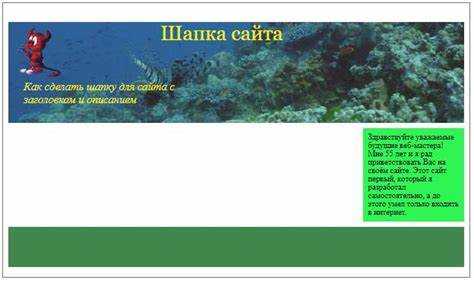
Чтобы вставить изображение как фоновое, используется свойство background-image. Для этого в CSS нужно указать путь к файлу картинки. Пример:
.element {
background-image: url('path/to/image.jpg');
}
Если картинка находится в той же папке, что и CSS-файл, достаточно указать её имя. Если изображение размещено на внешнем ресурсе, можно использовать абсолютный URL:
.element {
background-image: url('https://example.com/image.jpg');
}
После добавления изображения, можно настроить его отображение с помощью дополнительных свойств, таких как background-size, background-position и background-repeat.
background-size определяет размер изображения. Чтобы изображение покрывало весь элемент, используется значение cover. Для того чтобы изображение растягивалось по размеру элемента, можно задать contain.
.element {
background-size: cover; /* Изображение покроет весь элемент */
}
background-position позволяет позиционировать фоновое изображение. Используйте значение в пикселях или процентах для точной настройки. Например, чтобы разместить картинку по центру:
.element {
background-position: center;
}
Если изображение не должно повторяться, нужно установить background-repeat: no-repeat. Это особенно важно, если картинка используется как декоративный элемент.
.element {
background-repeat: no-repeat;
}
С помощью этих свойств можно гибко управлять фоновыми изображениями в веб-дизайне, обеспечивая красивое и адаптивное отображение на различных устройствах.
Как настроить выравнивание изображения внутри контейнера с помощью CSS
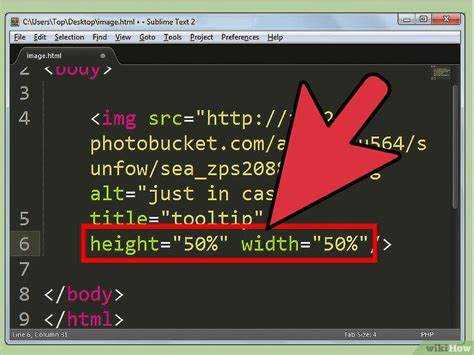
Чтобы выровнять изображение внутри контейнера, можно использовать различные свойства CSS, в зависимости от требуемого эффекта. Рассмотрим несколько методов.
1. Выравнивание по центру с помощью flexbox
Для того чтобы выровнять изображение по центру контейнера, используйте display: flex и justify-content: center для горизонтального выравнивания, а align-items: center для вертикального. Пример:
.container {
display: flex;
justify-content: center;
align-items: center;
}
Этот способ идеально подходит, если нужно выровнять одно изображение в центре контейнера.
2. Использование текста как обертки (text-align)
Если контейнер – это блок с текстом или другими элементами, можно использовать text-align: center для выравнивания изображения по горизонтали:
.container {
text-align: center;
}
Этот метод работает только для выравнивания по горизонтали. Для вертикального выравнивания потребуется дополнительно настроить высоту контейнера.
3. Выравнивание с помощью grid
Свойство CSS grid также позволяет выровнять изображение по центру. Включите display: grid и установите place-items: center, чтобы выровнять содержимое по горизонтали и вертикали:
.container {
display: grid;
place-items: center;
}
Этот метод также подходит для выравнивания изображений как по вертикали, так и по горизонтали, создавая гибкость в расположении элементов.
4. Выравнивание с использованием позиционирования
Использование position: absolute позволяет позиционировать изображение внутри контейнера. Установите контейнер в position: relative, а изображение – в position: absolute, затем укажите расстояния от краев:
.container {
position: relative;
}
.image {
position: absolute;
top: 50%;
left: 50%;
transform: translate(-50%, -50%);
}
Это решение идеально подходит для случаев, когда изображение нужно точно выровнять по центру контейнера.
5. Выравнивание с использованием margin
Для выравнивания изображения можно использовать отрицательные или положительные отступы. Например, для выравнивания изображения по центру горизонтально можно использовать:
.image {
margin: 0 auto;
display: block;
}
Этот метод подходит для элементов с фиксированной шириной, но может не сработать, если изображение имеет изменяемые размеры.
Каждый из этих методов подходит для разных сценариев, и выбор зависит от контекста и требований проекта. Flexbox и grid являются наиболее универсальными и простыми для настройки выравнивания, в то время как методы с позиционированием и margin могут быть полезны в специфичных случаях.
Как применить стили к изображению с помощью классов и ID в CSS
Для применения стилей к изображениям через CSS, важно правильно использовать классы и ID. Это позволяет задать уникальные или общие стили для одного или нескольких элементов на странице.
Использование классов позволяет стилизовать несколько изображений одновременно. Для этого необходимо в HTML присвоить элементу класс и прописать соответствующие стили в CSS. Пример:
<img src="image.jpg" class="photo">
В CSS можно задать стиль для всех изображений с этим классом:
.photo { width: 100%; height: auto; border-radius: 8px; }
С помощью ID можно применить стили к конкретному изображению. ID должен быть уникальным, и его можно использовать для одного элемента на странице. Пример:
<img src="logo.png" id="main-logo">
Для применения стилей к этому изображению пишем:
#main-logo { width: 200px; border: 2px solid black; }
Классы и ID можно комбинировать для более точной настройки. Например, для изображения с определённым классом, но на определённой странице:
.photo.page-home { margin-top: 20px; }
Кроме того, через классы и ID можно изменять не только размеры изображений, но и их расположение, тени, рамки, эффекты при наведении. Это даёт большую гибкость в дизайне сайта.
Вопрос-ответ:
Как вставить изображение в HTML?
Чтобы вставить изображение в HTML, используйте тег <img>. В нем обязательно указывается атрибут src, который указывает путь к изображению, а также атрибут alt, который описывает изображение для пользователей с ограниченными возможностями. Пример кода: <img src="path/to/image.jpg" alt="Описание изображения">.
Какие атрибуты можно использовать для тега ![]() в HTML?
в HTML?
Для тега <img> в HTML можно использовать несколько атрибутов. Основные из них — это src (путь к изображению), alt (текстовое описание изображения), width и height (размеры изображения), а также title (текст, который появляется при наведении на изображение). Пример с атрибутами: <img src="image.jpg" alt="Красивый пейзаж" width="500" height="300" title="Пейзаж весной">.
Как изменить размер изображения с помощью CSS?
Размер изображения можно изменить с помощью CSS, используя свойства width и height. Например, чтобы установить ширину изображения на 300 пикселей, можно использовать такой стиль: img { width: 300px; }. Если нужно сохранить пропорции изображения, укажите только один из параметров, например, только width, а высота будет скорректирована автоматически.
Можно ли задать изображению фон в CSS?
Да, в CSS можно задать фон для изображения с помощью свойства background-image. Это свойство позволяет использовать изображение как фон элемента. Например, чтобы задать изображение фоном для блока <div>, можно использовать такой код: div { background-image: url('image.jpg'); }. Также можно настроить повторение фона, позиционирование и размер с помощью дополнительных свойств, таких как background-repeat, background-position и background-size.
Как вставить изображение на весь экран с помощью HTML и CSS?
Чтобы сделать изображение фоном на весь экран, можно использовать CSS. Для этого задайте изображение как фон для <body> или любого другого элемента, а затем используйте свойство background-size: cover; для того, чтобы оно покрывало весь экран. Пример кода: body { background-image: url('image.jpg'); background-size: cover; background-position: center; margin: 0; height: 100vh; }. Это обеспечит, чтобы изображение всегда растягивалось на всю доступную площадь экрана.